
Menu: Supervisor
Opção: Baixar a atualização do programa (Internet)
Quando a opção é selecionada a janela da figura abaixo aparece no canto inferior direito da tela, subindo alguns centímetros. É feita uma verificação se existe uma versão mais atualizada do programa. Havendo, será mostrada a tela para baixar o programa.

Se o computador não estiver conectado na Internet, aparecerá uma mensagem anunciando que não foi possível conectar ao servidor de FTP. Esta mensagem também aparecxerá se um outro programa estiver utilizando a mesma porta de comunicação com a Internet.

Se houver uma versão mais nova que a em uso, aparecerá a mensagem de atualização disponível.

É apresentado o diálogo para baixar os arquivos do servidor de FTP do Controle Escolar.
O formulário baixa tanto a atualização do programa, como a atualização da Ajuda do Controle Escolar. Ambos os processos são similares.
A caixa assinalada indica com uma legenda vermelha que a atualização correspondente está disponível.

Os arquivos da instalação baixados estão compactados e são são salvos, como padrão, no diretório sugerido no campo Salvar no diretório. Aconselhamos não mudar o destino. Se quiser mudar, digite o caminho no campo ou pressione o Botão Reticências para localizar o novo diretório de destino.

Pressione o botão para iniciar o processo de transferência do site para o seu computador. Na parte inferior do formulário será mostrada uma barra de progresso com informações sobre o andamento do processo.

Após os arquivos serem baixados, ao pressionar o botão Fechar será iniciado o processo de instalação da atualização.

O programa Controle Escolar será encerrado e será mostrado o diálogo de descompactação dos arquivos da atualização. Podem ser mostrados vários diálogos, que ficarão superpostos. A diferença será somente no cabeçalho da janela, como ilustrado nas imagens abaixo.
Pressione o botão Instalar no primeiro diálogo e assim sucessivamente, até o último.
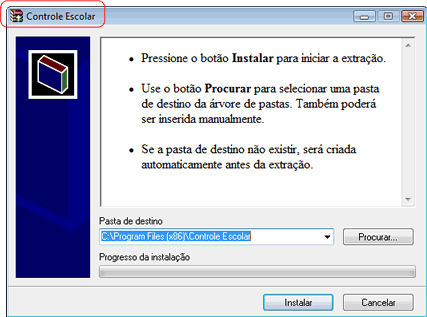
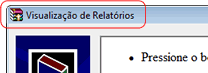
Após o último diálogo de descompactação ser instalado será mostrado o formulário Atualização dos dados do Controle Escolar que fará a reorganização dos arquivos do sistema e a atualização da estrutura de dados onde são armazenadas as informações. Este formulário encerra tanto o processo da atualização do programa pela Internet como o processo de restauração de uma cópia de segurança.